Windows 11 与 MacOS – 五个关键区别

Windows 11 与 MacOS – 了解这些操作系统之间的一些关键区别,以帮助您做出设备选择。
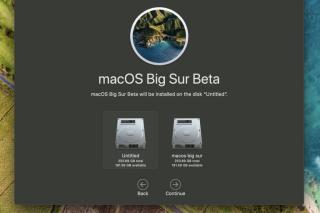
最後,隨著 macOS 11 的到來,Apple 標誌著 OS X 的終結和新 mac 陣容的開始。的確,這是一個巨大的進步。與此同時,Apple 發布了 macOS Big Sur 的兩個公開測試版。那麼,這次 macOS 和 iOS/iPadOS 的合併包括什麼呢?
它是否會降低舊版本的功能或提供新功能?macOS Big Sur 不會破壞舊版本,但它確實增加了一些重要功能。
在本文中,我們解釋了它的功能、兼容設備以及如何安裝它。
那麼,讓我們來看看關於大蘇爾的新事物。
 附加提示
附加提示
要安裝 macOS Big Sur,您需要大約。12.3 GB 可用空間。這意味著您需要刪除一些數據。但是我們應該刪除什麼?我們擁有的所有數據都很重要。對?
不完全的!
大多數情況下,您的 Mac 上堆滿了不需要的數據。因此,每當您的存儲空間不足時 ,您應該做的第一件事就是刪除佔用不必要空間的垃圾文件、日誌文件、郵件附件、舊/大文件等。
要整理您的 Mac 並重新獲得寶貴的存儲空間,我們建議使用清理我的系統。 這是一款功能強大的 Mac 優化器應用程序,它確切地知道哪些文件屬於冗餘數據以及哪些文件可以安全清除以恢復速度和性能。不僅如此,它還可以掃描您的 Mac 以清除緩存、垃圾項目、啟動代理和隱私洩露痕跡。

所有這些出色的模塊,使Cleanup My System成為2021 年最好的Mac 清理器和優化器之一。 使用它,您不僅可以恢復大量存儲空間,還可以提升 Mac 性能。
要安裝它,請單擊此處。
macOS 11 Big Sur 有哪些新功能?
突出特點
設計變更
自 macOS X 以來,從未有過如此大的設計變更。但有了 Big Sur,一切都在改變。您將獲得彎曲的窗角、彩色小板和更改後的停靠欄圖標。
為了讓您獲得無邊無際的體驗,我們添加了更高且半透明的菜單。除了易於使用和使用的全高應用側邊欄外,還有。此外,系統聲音令人愉悅且易於處理。此外,您會看到設計更加精緻。
值得注意的應用程序更改
Safari:macOS Big Sur 為 Apple 的默認網絡瀏覽器 Safari 添加了一些顯著更改。您現在可以獲得過去 30 天內被跟踪器阻止的所有站點的摘要。
除此之外,還有其他功能,包括:
隱私功能
這兩項功能都有助於保持安全性,並確保沒有人接觸到您的數據以濫用它。
擴展
Big Sur 允許 Mac 用戶決定擴展的持續時間和行為。這意味著您可以選擇何時啟用網站使用擴展程序以及使用多長時間。擴展是有益的,因為它們簡化了任務。
除此之外,用戶現在可以自定義 Safari 的主頁、添加快捷方式、閱讀列表等。他們還可以使用內置的語言翻譯器,這是一個很棒的功能。不僅如此,Apple 還承諾將 Safari 的速度提高到比 Chrome 快 50%。
Mac 上的消息:在 Safari 之後,消息是最受歡迎的應用程序。添加到它的大多數功能來自 iOS/iPad。使用它們,您可以固定對話、查找回擊、輸入指示符等。此外,它們還可以直接回复某些消息。這會在原始回復下創建一個新線程。
Big Sur 還包括合影、GIF、群聊、擬我表情、效果等。為了保持井井有條,您現在可以使用簡單的搜索選項、突出顯示匹配的術語並將結果管理到鏈接中。
聚光燈
Spotlight 是功能最強大且使用最廣泛的 mac 功能之一。在 macOS 11 中,它現在更加精簡和快速。
此更新使 Spotlight 支持 Quick Look,即無需啟動應用程序即可進行文件的全尺寸預覽。
Apple 地圖:您現在可以在 Mac 上找到詳細的機場、購物中心室內地圖。此外,您還可以使用全新的指南來創建地圖。無論您是想騎自行車旅行還是使用電動汽車,您都可以在 Mac 上使用 Apple Maps 獲取路線並在您的 iPhone 上分享。這不是很棒嗎?
就個人而言,作為一個單獨的旅行者,我發現此功能很有幫助。
Mac App Store 現在在 macOS Big Sur 中獲得了新的安全和隱私工具。對於每個應用程序,您都可以在 App Store 上看到;您將獲得開發人員隱私慣例的摘要。同樣,您將了解應用程序將收集和使用哪些類型的數據來跟踪您跨設備和網站的活動。
儘管如此,macOS Big Sur 還包括:
安裝 BigSur 的兼容設備列表
最新的 Mac 操作系統將在以下設備上運行:
現在,我們知道 Big Sur 必須提供什麼以及與之兼容的設備。是時候學習如何安裝 macOS Big Sur 了。
在主分區上安裝 macOS Big Sur Beta 的步驟。
注意:在安裝操作系統的 Beta 版之前,建議進行系統備份。
注意:由於它是一個 12.3GB 的文件,下載可能需要一段時間。完成後,如果您改變主意並希望將其安裝在其他分區上,請在點擊安裝之前,請按照以下說明的步驟進行操作。

圖片:蘋果
在單獨的分區上安裝 Beta 的步驟
注意:如果硬盤被格式化為 Mac OS Extended,請點擊“分區”按鈕而不是加號。命名分區 > 分配存儲空間。我們推薦 30 GB,因為之前的公開測試版超過 10 GB。

注意:格式化為 APFS 的存儲跨卷共享。這意味著您不必擔心為新卷分配單獨的空間。
注意:要在卷或分區之間切換,需要在啟動過程中重新啟動機器並按住Option 鍵。
就是這樣!您現在已經在您的設備上安裝了 Big Sur。此外,如果您最終購買了配備 Apple 矽芯片的 Apple 新 Mac,您將能夠在本地運行 iPhone 和 iPad 應用程序。要使用它,請前往Mac App Store 並安裝新應用程序。您現在可以同時運行 macOS 和 iOS 應用程序!
此外,現在您已註冊 Beta 版,您可以獲得 macOS Big Sur 的第二個公開 Beta。
在執行任何這些操作之前,請記住優化您的 Mac,因為只有這樣您才能充分享受它。為此,您可以使用Cleanup My System,這是一款出色的Mac 優化器和清潔器。
我們希望您喜歡閱讀這篇文章。請在下面的部分分享您的反饋和建議,並且不要忘記在社交網絡渠道上關注我們。
Windows 11 与 MacOS – 了解这些操作系统之间的一些关键区别,以帮助您做出设备选择。
了解如何通过逐步指南在Windows PC上安装macOS,确保您知道如何在Microsoft设备上运行Apple的操作系统。
在这里学习如何通过使用Safari网页检查器工具在Apple Safari中查看网页的源代码。
想知道如何从Apple Safari网页浏览器中删除Cookie、历史记录或密码数据?阅读本指南并立即学习!
在macOS上未识别的开发者错误可能让人头疼。现在阅读这篇文章,找到能立即解决此问题的验证方法!
嘿 Siri 不能在 Mac 上運行嗎?以下是一些快速解決方案,可用於對 Siri 進行故障排除並且不響應。使用這些技巧後,您不僅可以解決 Siri 問題,還可以解決其他與 Mac 相關的問題
獲取適用於 Mac 的虛擬機軟件取決於您需要的目的。了解 VMware、VirtualBox 或 Parallels 是否適合您的需求。
如果您在 macOS 設備上看到“Accountsd 想要使用登錄鑰匙串”警報,這篇文章提供了一些有效的解決方法來修復此問題,讓您恢復正常使用。
如果你在使用 Office 365 時遇到“您的帳戶不允許在 Mac 上進行編輯”的錯誤,本文將提供一些快速有效的解決方案來處理這個問題。
使用 Disk Clean Pro 輕鬆刪除 Mac 上的近期活動,這是一款適用於 Mac 的最佳清理應用程序,能夠優化並釋放空間。








